កម្មវិធីទាញយកវីដេអូ YouTube តាមអ៊ីនធឺណិតល្អបំផុតទាំង 10 ក្នុងឆ្នាំ 2024
រកមើលរហ័ស
ដោះសោអាថ៌កំបាំងក្នុងការទាញយកវីដេអូ YouTube ប្រកបដោយប្រសិទ្ធភាពជាមួយ AdsPower និងស្វែងរកអ្នកទាញយកវីដេអូកំពូលទាំង 10 សម្រាប់ឆ្នាំ 2025។ លើសពីនេះ ទទួលបានការណែនាំពីអ្នកជំនាញលើការបន្តនៅខាងស្តាំនៃច្បាប់រក្សាសិទ្ធិ។
មនុស្សជាច្រើនឥឡូវចូលចិត្តចំណាយពេលទំនេរមើលវីដេអូតាមអ៊ីនធឺណិត។ វេទិកាចែករំលែកវីដេអូដ៏ពេញនិយមបំផុតមួយគឺ YouTube។ ពីការបង្រៀន និងភាពយន្តឯកសារ រហូតដល់វីដេអូតន្ត្រី ការលួចស្តាប់ជីវិត និងការកម្សាន្ត YouTube ផ្តល់នូវមាតិកាដ៏ធំទូលាយមួយ។ ហើយពេលខ្លះ អ្នកប្រហែលជាចង់ទាញយកវីដេអូទាំងនេះ ដើម្បីមើលពេលគ្មានអ៊ីនធឺណិត។ មិនថាវាជាការមើលពេលក្រោយដោយគ្មានការតភ្ជាប់អ៊ីនធឺណិត ឬរក្សាទុកមាតិកាសម្រាប់ការប្រើប្រាស់ផ្ទាល់ខ្លួនទេ ការទាញយកវីដេអូពី YouTube អាចមានប្រយោជន៍ខ្លាំងណាស់។ ប៉ុន្តែវាមិនសាមញ្ញដូចការចុចប៊ូតុង "ទាញយក" ដោយសារការរឹតបន្តឹងផ្នែកច្បាប់ និងគោលនយោបាយ។ អរគុណណាស់ ឧបករណ៍ឥតគិតថ្លៃជាច្រើនអាចរកបានដើម្បីជួយអ្នកក្នុងការសម្រេចបាននូវគោលដៅនោះ។
ខាងក្រោម យើងនឹងពន្យល់ពីរបៀបទាញយកវីដេអូ YouTube និងប្រមូលបញ្ជីអ្នកទាញយក YouTube តាមអ៊ីនធឺណិតល្អបំផុតទាំង 10 ដែលអនុញ្ញាតឱ្យអ្នករក្សាទុកវីដេអូដោយមិនគិតថ្លៃ។
![[រូបភាពបង្ហាញវីដេអូ YouTube]](https://img.adspower.net/top-browser/62/72b89151e2651dfb903f36e6351965.jpg)
តើធ្វើដូចម្តេចដើម្បីទាញយកវីដេអូ YouTube?
ការជាវ YouTube Premium
ប្រសិនបើអ្នកកំពុងស្វែងរកវីដេអូដែលងាយស្រួល និងស្របច្បាប់ YouTube Premium អាចជាដំណោះស្រាយដ៏ល្អឥតខ្ចោះ។ តាមរយៈការជាវ YouTube Premium អ្នកអាចប្រើមុខងារ "Save Offline" ដើម្បីទាញយកវីដេអូសម្រាប់ការមើលក្រៅបណ្តាញ ខណៈពេលដែលរីករាយជាមួយបទពិសោធន៍គ្មានពាណិជ្ជកម្ម។ YouTube Premium មានគម្រោងបុគ្គល គ្រួសារ និងសិស្ស។ អ្នកក៏អាចសាកល្បងវាជាមួយការសាកល្បងឥតគិតថ្លៃរយៈពេលមួយខែផងដែរ។
ទោះយ៉ាងណា មានដែនកំណត់។ អ្នកអាចមើលតែវីដេអូដែលបានទាញយកនៅក្នុងកម្មវិធី YouTube សូម្បីតែគ្មានអ៊ីនធឺណិត។ វីដេអូទាំងនេះមិនត្រូវបានរក្សាទុកជាឯកសារវីដេអូធម្មតាទេ ដូច្នេះអ្នកមិនអាចកែសម្រួលវា ឬប្រើវានៅក្នុងកម្មវិធីផ្សេងទៀតបានទេ។
ការប្រើប្រាស់សេវាកម្មអនឡាញ
សេវាកម្មអនឡាញអនុញ្ញាតឱ្យអ្នកទាញយកវីដេអូ YouTube យ៉ាងងាយស្រួល។ មិនចាំបាច់ដំឡើងទេ ហើយពួកវាដំណើរការលើឧបករណ៍ភាគច្រើន។ ទោះជាយ៉ាងណាក៏ដោយ ពួកវាជាញឹកញាប់មានការផ្សាយពាណិជ្ជកម្មច្រើន ដូច្នេះសូមប្រយ័ត្នចំពោះការផ្សាយពាណិជ្ជកម្មដែលបំភាន់ និងប៊ូតុងទាញយកក្លែងក្លាយ។ សម្រាប់អ្នកប្រើប្រាស់ Apple មានតែ Safari ទេដែលអនុញ្ញាតឱ្យទាញយកវីដេអូតាមវិធីនេះ ព្រោះកម្មវិធីរុករកផ្សេងទៀតនៅលើឧបករណ៍ Apple មិនអនុញ្ញាតឱ្យអ្នករក្សាទុកវីដេអូ។ src="https://img.adspower.net/top-browser/9a/f9b7cff2ec13eaaa47e565365815f4.png" alt="[Video downloader extension]" width="700" height="438">
ផ្នែកបន្ថែមកម្មវិធីរុករកគឺជាឧបករណ៍ងាយស្រួលសម្រាប់ទាញយកវីដេអូ YouTube ។ ពួកវាដំណើរការនៅក្នុងកម្មវិធីរុករករបស់អ្នក ដូច្នេះអ្នកមិនចាំបាច់ចូលទៅកាន់គេហទំព័រផ្សេងទៀតទេ។ ដើម្បីប្រើពួកវា សូមស្វែងរកផ្នែកបន្ថែមកម្មវិធីទាញយកវីដេអូ YouTube នៅក្នុងហាងកម្មវិធីនៃកម្មវិធីរុករករបស់អ្នក ហើយដំឡើងវា។ នៅពេលដំឡើងរួច ជាធម្មតាវានឹងបន្ថែមប៊ូតុង "ទាញយក" នៅក្រោមវីដេអូ YouTube ។ ដោយគ្រាន់តែចុចប៊ូតុងនេះ ដើម្បីងាយស្រួលរក្សាទុកវីដេអូ។
មុនពេលដំឡើងកម្មវិធីបន្ថែម សូមអានការពិនិត្យរបស់អ្នកប្រើប្រាស់ ដើម្បីពិនិត្យមើលថាតើវាដំណើរការល្អ និងមានសុវត្ថិភាពដែរឬទេ។ សូមប្រយ័ត្នជាមួយផ្នែកបន្ថែមដែលមានការទាញយក ឬពិនិត្យតិចតួច។ ដូចគ្នានេះផងដែរ សូមប្រាកដថាកម្មវិធីរុករករបស់អ្នកទាន់សម័យ ដូច្នេះកម្មវិធីបន្ថែមដំណើរការបានត្រឹមត្រូវ។ វាជួយធានាថាកម្មវិធីបន្ថែមដំណើរការបានត្រឹមត្រូវ និងមានសុវត្ថិភាពក្នុងការប្រើប្រាស់។
ការប្រើប្រាស់កម្មវិធីភាគីទីបី
![[កម្មវិធីទាញយកវីដេអូ]](https://img.adspower.net/top-browser/09/6f7d1224b544162783da85c760a9eb.png)
សម្រាប់មុខងារកម្រិតខ្ពស់បន្ថែមទៀតដូចជា
បង្កើនសក្តានុពលទាញយកវីដេអូ YouTube អតិបរមាជាមួយនឹង AdsPower
ការទាញយកវីដេអូ YouTube ជាច្រើនក្នុងពេលតែមួយអាចចំណាយពេលច្រើន និងហត់នឿយ។ ការចុចម្តងហើយម្តងទៀតអាចធ្វើឱ្យអ្នកអស់កម្លាំងនិងនាំឱ្យមានកំហុស។ នេះគឺជាកន្លែងដែលឧបករណ៍ Synchronizer របស់ AdsPower អាចជួយបាន។ វាអនុញ្ញាតឱ្យអ្នកទាញយកវីដេអូតាមបង្អួចជាច្រើនក្នុងពេលដំណាលគ្នា ដែលធ្វើអោយការទាញយកវីដេអូលឿន និងងាយស្រួលជាង។ ជាមួយ AdsPower អ្នកអាចប្រែក្លាយកិច្ចការលំបាកទៅជាការងារសាមញ្ញ និងរៀបចំ។
哈哈哈哈哈哈哈哈哈哈哈哈哈哈哈哈哈哈哈吼吼吼吼吼吼吼吼吼吼吼吼吼吼吼吼
តោះប្រើ SaveFrom.net ជាឧទាហរណ៍ ដើម្បីបង្ហាញអ្នកពីរបៀបទាញយកវីដេអូ YouTube ជាច្រើនក្នុងពេលតែមួយក្នុង AdsPower៖
1. បង្កើតទម្រង់ជាច្រើននៅក្នុង AdsPower ហើយនៅក្នុងផ្នែក Platform សូមបញ្ចូលតំណខាងក្រោម៖
https://en1.savefrom.net/1-youtube-video-downloader-3vV/
2: ពេលអ្នកបានបង្កើតកម្រងព័ត៌មានហើយ សូមចុច យល់ព្រម ដើម្បីបញ្ចប់ បន្ទាប់មកបើកកម្រងព័ត៌មាននីមួយៗ។ style="line-height: 2;">៣. ចុចលើ Synchronizer។ កំណត់បង្អួចមួយជាបង្អួចចម្បង ហើយកំណត់បង្អួចផ្សេងទៀតជាបង្អួចដែលបានគ្រប់គ្រង។ ចាប់ផ្តើមដំណើរការធ្វើសមកាលកម្ម។
![[Start sync]](https://img.adspower.net/top-browser/99/8660196530e239e6d3d41d9ecabefe.png)
នៅក្នុង អត្ថបទ > ផ្នែកអត្ថបទដែលបានកំណត់ ជ្រើសរើស បញ្ចូលក្នុងលំដាប់។ បញ្ចូលតំណវីដេអូក្នុងចន្លោះទទេខាងក្រោម។
![[Designated text section]](https://img.adspower.net/top-browser/f1/178266d06bbc4973da1cfadb3b079f.png) 679"> ចុច វាយអក្សរជាមនុស្ស ហើយតំណនឹងត្រូវបានបញ្ចូលដោយស្វ័យប្រវត្តិទៅក្នុងបង្អួចនីមួយៗតាមលំដាប់លំដោយ។ height="594">
679"> ចុច វាយអក្សរជាមនុស្ស ហើយតំណនឹងត្រូវបានបញ្ចូលដោយស្វ័យប្រវត្តិទៅក្នុងបង្អួចនីមួយៗតាមលំដាប់លំដោយ។ height="594">
៦. បន្ទាប់ពីតំណត្រូវបានបញ្ចូល សូមចុច Download ដើម្បីបញ្ចប់ដំណើរការទាញយកវីដេអូ។
![[បញ្ចូលតំណវីដេអូតាមលំដាប់លំដោយ] alt=](https://img.adspower.net/top-browser/9a/b02b5942fa74ad900ada1ea699fabc.png=) >
>
ចំណាំ៖ វិធីសាស្ត្រនេះមិនអាចអនុវត្តបានចំពោះកម្មវិធីទាញយកលើកុំព្យូទ័រទេ ដោយសារ AdsPower គឺជាកម្មវិធីរុករក ដូច្នេះវាមិនអាចគ្រប់គ្រងកម្មវិធីផ្សេងទៀតនៅលើកុំព្យូទ័ររបស់អ្នកបានទេ។
ប្រសិនបើអ្នកជួបប្រទះបញ្ហាការធ្វើសមកាលកម្មកំឡុងពេលប្រតិបត្តិការពហុបង្អួច សូមយោងទៅលើ ការណែនាំអំពីការដោះស្រាយបញ្ហា
កម្មវិធីទាញយកវីដេអូ YouTube ល្អបំផុតទាំង 10
1. កម្មវិធីទាញយកវីដេអូ 4K
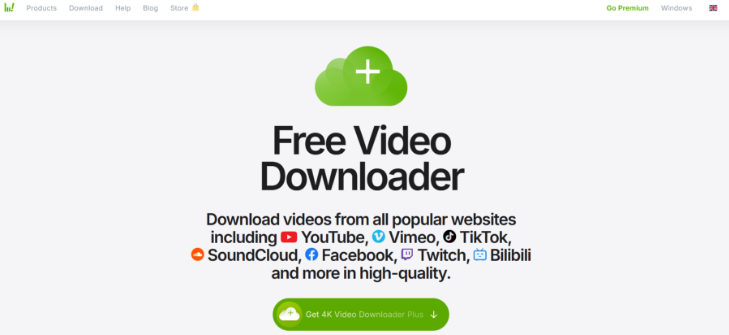 ទាញយកវីដេអូ 2" width="4K>"
ទាញយកវីដេអូ 2" width="4K>"
កម្មវិធីទាញយកវីដេអូ 4K គឺជាកម្មវិធីសាមញ្ញ និងងាយស្រួលប្រើសម្រាប់ទាញយកវីដេអូ។ វាមានមុខងារ "Smart Mode" ដែលអាចឱ្យអ្នកទាញយកវីដេអូដោយគ្រាន់តែចុចតែម្តង ដែលវាចំណេញពេលវេលា និងការខិតខំប្រឹងប្រែង។ អ្នកអាចប្រើវានៅលើកុំព្យូទ័រ Windows, Mac និង Linux ហើយវាមានជាច្រើនភាសាដូចជាអាល្លឺម៉ង់ បារាំង អេស្ប៉ាញ និងជប៉ុន។
មនុស្សជាច្រើនគិតថា 4K Video Downloader គឺឥតគិតថ្លៃទាំងស្រុង ប៉ុន្តែវាក៏មានមុខងារបង់ប្រាក់មួយចំនួនផងដែរ។ ប្រសិនបើអ្នកចំណាយសម្រាប់កំណែបុព្វលាភ អ្នកអាចទាញយកបញ្ជីចាក់ YouTube ទាំងមូលដែលមានវីដេអូច្រើនជាង 25 ក្នុងពេលតែមួយ។ អ្នកក៏អាចទាញយកវីដេអូថ្មីៗដោយស្វ័យប្រវត្តិពីប៉ុស្តិ៍ YouTube ដែលអ្នកចូលចិត្តផងដែរ។ ប៉ុន្តែសម្រាប់មនុស្សភាគច្រើន កំណែឥតគិតថ្លៃដំណើរការល្អគ្រប់គ្រាន់។
2. កម្មវិធីទាញយកវីដេអូ YTD
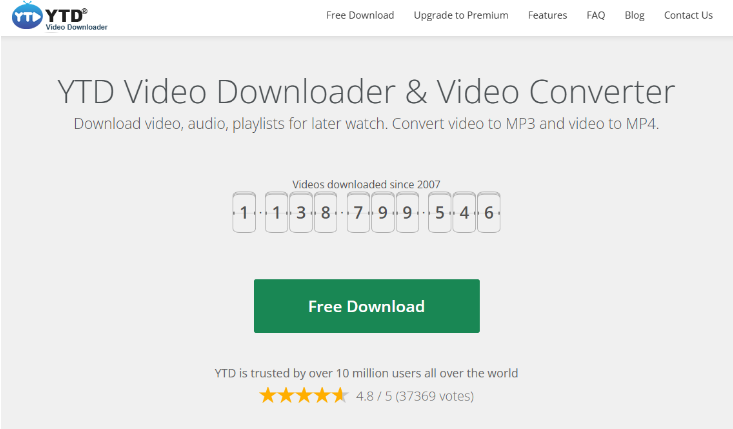 ទាញយក 70]
ទាញយក 70]
កម្មវិធីទាញយកវីដេអូ YTD គឺជាជម្រើសដ៏ល្អសម្រាប់ការទទួលបានវីដេអូនៅលើកុំព្យូទ័ររបស់អ្នក។ នៅពេលអ្នកចាប់ផ្តើមកម្មវិធី អ្នកនឹងឃើញភាពខុសគ្នារវាងកំណែឥតគិតថ្លៃ និងបង់ប្រាក់ដែលត្រូវបានពន្យល់យ៉ាងច្បាស់។ កំណែឥតគិតថ្លៃអនុញ្ញាតឱ្យអ្នកទាញយកវីដេអូតែមួយក្នុងពេលតែមួយ។ នេះមានន័យថាអ្នកត្រូវរង់ចាំវីដេអូនីមួយៗដើម្បីបញ្ចប់មុនពេលអ្នកអាចចាប់ផ្តើមវីដេអូបន្ទាប់។ ខណៈនេះអាចត្រូវចំណាយពេលវេលា វាជាការកំណត់នៃកំណែឥតគិតថ្លៃ។
3. កម្មវិធីទាញយកវីដេអូ Freemake

Freemake Video Downloader គឺជាឧបករណ៍ងាយស្រួលសម្រាប់អ្នកប្រើប្រាស់ Windows ដែលចង់ទាញយកវីដេអូ។ វាងាយស្រួលប្រើ និងមានមុខងារល្អៗមួយចំនួន។ អ្នកអាចផ្លាស់ប្ដូរល្បឿនដែលវាទាញយកវីដេអូ ហើយថែមទាំងរក្សាទុកពួកវាត្រង់ទៅ Dropbox ឬ Google Drive ផងដែរ។
កំណែឥតគិតថ្លៃរបស់ Freemake មានដែនកំណត់មួយចំនួន។ វាអាចទាញយកវីដេអូបានត្រឹមតែ 4 MBps ដែលមិនលឿនពេក។ វាក៏ដាក់សញ្ញាសម្គាល់ទឹក (និមិត្តសញ្ញាតូចមួយ) នៅដើម និងចុងបញ្ចប់នៃវីដេអូនីមួយៗ។ ប្រសិនបើអ្នកបង់ប្រាក់សម្រាប់កំណែពេញលេញ ដែនកំណត់ទាំងនេះនឹងបាត់បង់។ អ្នកអាចទាញយកបានលឿនជាងមុន ហើយមិនមាន watermark ទេ។ កំណែដែលបានបង់ប្រាក់ក៏មានជម្រើសទាញយកដោយចុចមួយដងយ៉ាងរហ័សដែលអ្នកអាចបើកក្នុងការកំណត់។
4. ClipGrab
![[ClipGrab]](https://img.adspower.net/top-browser/49/3b344b7c7bd74a9cb3c706304df18b.png) width="706304" alt="[ClipGrab]" > width;
width="706304" alt="[ClipGrab]" > width;
ClipGrab គឺជាឧបករណ៍ឥតគិតថ្លៃដ៏ល្អមួយផ្សេងទៀតសម្រាប់ការទាញយកវីដេអូ YouTube ។ វាមិនគិតថ្លៃទេ ប៉ុន្តែត្រូវប្រយ័ត្នពេលដំឡើងវា ព្រោះវាអាចព្យាយាមបញ្ចូលកម្មវិធីបន្ថែម។ ទោះបីជាមានបញ្ហាតូចតាចក៏ដោយ ClipGrab ពិតជាដំណើរការបានយ៉ាងល្អសម្រាប់ការទទួលបានវីដេអូពី YouTube ។ អ្នកអាចប្រើ ClipGrab ដោយចម្លង និងបិទភ្ជាប់តំណវីដេអូ YouTube ដើម្បីទាញយកវា ឬដោយប្រើឧបករណ៍ស្វែងរកផ្ទាល់ខ្លួនរបស់វា ដើម្បីស្វែងរក និងទាញយកវីដេអូ។ វាក៏អនុញ្ញាតឱ្យអ្នកប្រើប្រូកស៊ីផងដែរ ប្រសិនបើអ្នកត្រូវការវាដោយបញ្ចូលអាសយដ្ឋាន IP និងលេខច្រក។ ក្រៅពីការទាញយកវីដេអូ ClipGrab ក៏អាចយកតែអូឌីយ៉ូពីវីដេអូ ហើយរក្សាទុកវាជាឯកសារ MP3 នៅលើកុំព្យូទ័ររបស់អ្នក ដែលល្អប្រសិនបើអ្នកគ្រាន់តែចង់បានសំឡេងពីវីដេអូ។
5. aTube Catcher
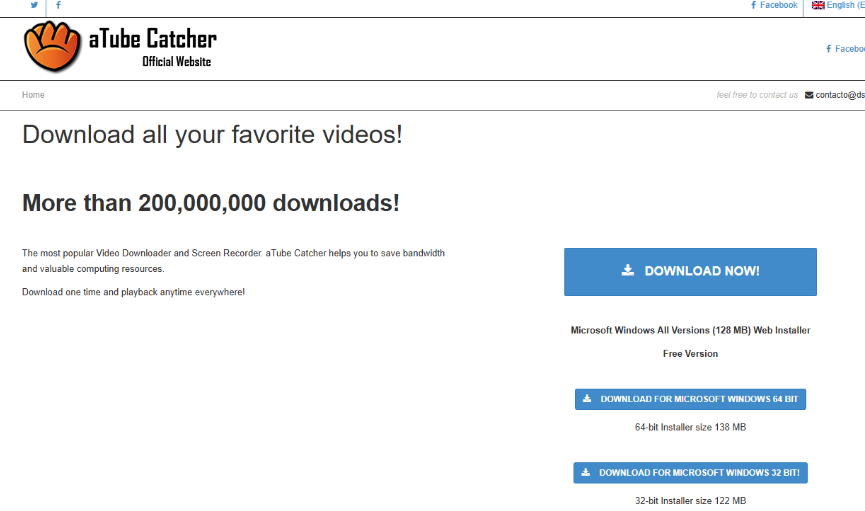 aTube Catcher គឺជាកម្មវិធីដែលមានសុវត្ថិភាព និងអាចប្រើបានច្រើនជាងការទាញយកវីដេអូ។ វាអាចទាញយកវីដេអូពីគេហទំព័រជាច្រើន បំប្លែងវីដេអូទៅជាទម្រង់ផ្សេងៗសម្រាប់ឧបករណ៍ផ្សេងៗ និងថែមទាំងថតអេក្រង់កុំព្យូទ័ររបស់អ្នកទៀតផង។ ជាមួយនឹង aTube Catcher អ្នកអាចរក្សាទុកវីដេអូយ៉ាងងាយស្រួលដើម្បីមើលពេលក្រោយ ឬផ្លាស់ប្តូរពួកវាទៅជាទម្រង់ដែលដំណើរការល្អបំផុតសម្រាប់អ្នក ដោយធ្វើឱ្យវាក្លាយជាឧបករណ៍ដ៏មានប្រយោជន៍សម្រាប់ការរក្សាវីដេអូដែលអ្នកចូលចិត្តដោយគ្មានអ៊ីនធឺណិត។
aTube Catcher គឺជាកម្មវិធីដែលមានសុវត្ថិភាព និងអាចប្រើបានច្រើនជាងការទាញយកវីដេអូ។ វាអាចទាញយកវីដេអូពីគេហទំព័រជាច្រើន បំប្លែងវីដេអូទៅជាទម្រង់ផ្សេងៗសម្រាប់ឧបករណ៍ផ្សេងៗ និងថែមទាំងថតអេក្រង់កុំព្យូទ័ររបស់អ្នកទៀតផង។ ជាមួយនឹង aTube Catcher អ្នកអាចរក្សាទុកវីដេអូយ៉ាងងាយស្រួលដើម្បីមើលពេលក្រោយ ឬផ្លាស់ប្តូរពួកវាទៅជាទម្រង់ដែលដំណើរការល្អបំផុតសម្រាប់អ្នក ដោយធ្វើឱ្យវាក្លាយជាឧបករណ៍ដ៏មានប្រយោជន៍សម្រាប់ការរក្សាវីដេអូដែលអ្នកចូលចិត្តដោយគ្មានអ៊ីនធឺណិត។
6. ដោយ Click Downloader
ប្រសិនបើអ្នកមានកុំព្យូទ័រ Windows ចាស់ ហើយចង់ទាញយកវីដេអូ YouTube យ៉ាងងាយស្រួល By Click Downloader គឺជាជម្រើសដ៏ល្អ។ វាដំណើរការលើប្រព័ន្ធវីនដូ 32 ប៊ីត និង 64 ប៊ីត។ អ្នកអាចប្រើវាដើម្បីទាញយកវីដេអូពីគេហទំព័រជាច្រើនដូចជា YouTube, Vimeo, Facebook, Instagram និង Dailymotion ។ ដូចដែលឈ្មោះបានបង្ហាញ អ្នកអាចទាញយកបញ្ជីចាក់ និងប៉ុស្តិ៍ YouTube ទាំងមូលដោយគ្រាន់តែចុចតែម្តងប៉ុណ្ណោះ។ វាធ្វើឱ្យមានភាពងាយស្រួលក្នុងការទទួលបានវីដេអូជាច្រើនយ៉ាងឆាប់រហ័សដោយមិនចាំបាច់ជ្រើសរើសពួកវាម្តងមួយៗ។
ដោយ Click Downloader មានពីរកំណែ៖ មួយឥតគិតថ្លៃដែលមានមុខងារជាមូលដ្ឋាន និងមួយបង់ប្រាក់ដែលមានជម្រើសច្រើនទៀត។ កំណែដែលបានបង់អនុញ្ញាតឱ្យអ្នកទាញយកវីដេអូជាច្រើនតាមដែលអ្នកចង់បាន រួមទាំងវីដេអូ HD និង UHD ដ៏វែង (សូម្បីតែមួយរយៈពេលជាងមួយម៉ោង)។ វាក៏អាចទទួលបានចំណងជើងរងពីវីដេអូ ទាញយកវីដេអូច្រើនក្នុងពេលតែមួយ និងចូលមើលវីដេអូឯកជននៅលើ YouTube និង Facebook។
7. VideoProc
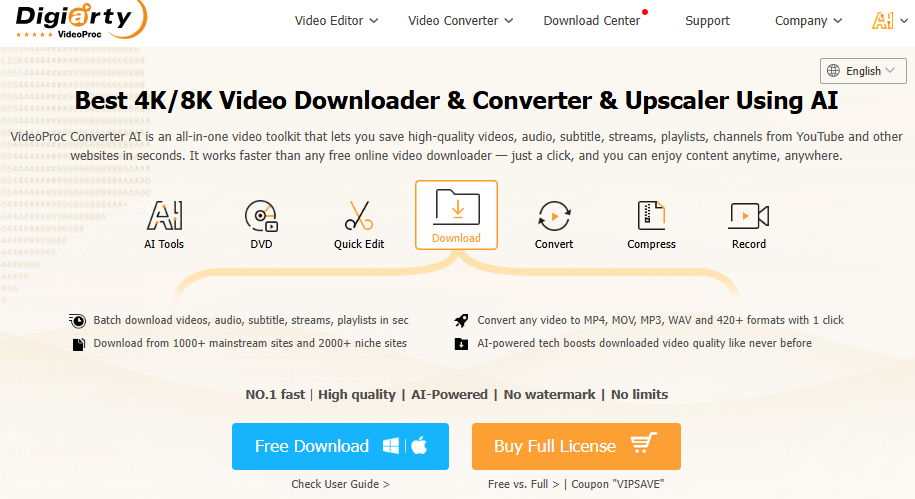 VideoProc គឺជាកម្មវិធីដែលអាចប្រើបានច្រើនដែលធ្វើរឿងសំខាន់បួនយ៉ាង៖ កែសម្រួលវីដេអូ បំប្លែង និងចម្លងឌីវីឌី ទាញយកវីដេអូ និងថតអេក្រង់របស់អ្នក។
VideoProc គឺជាកម្មវិធីដែលអាចប្រើបានច្រើនដែលធ្វើរឿងសំខាន់បួនយ៉ាង៖ កែសម្រួលវីដេអូ បំប្លែង និងចម្លងឌីវីឌី ទាញយកវីដេអូ និងថតអេក្រង់របស់អ្នក។
វាមានឧបករណ៍ដ៏រឹងមាំសម្រាប់ទាញយកវីដេអូ។ ជាមួយ VideoProc អ្នកអាចទាញយកវីដេអូជាច្រើនក្នុងពេលតែមួយ រួមទាំងភាពយន្ត តន្ត្រី និងវីដេអូដែលមាន 60 ហ្វ្រេមក្នុងមួយវិនាទី។ វាក៏អាចទាញយកបញ្ជីចាក់ និងចំណងជើងរងពីគេហទំព័រពេញនិយមដូចជា YouTube, Facebook និង Twitter ។ កម្មវិធីនេះអាចគ្រប់គ្រងវីដេអូដែលមានគុណភាពខ្ពស់ រួមទាំង 1080P, 4K និងសូម្បីតែ 8K ។ វាធ្វើឱ្យវាងាយស្រួលក្នុងការទទួលបានវីដេអូដែលមានគុណភាពខ្ពស់ដោយមិនមានការរំខាន។
8. Airy
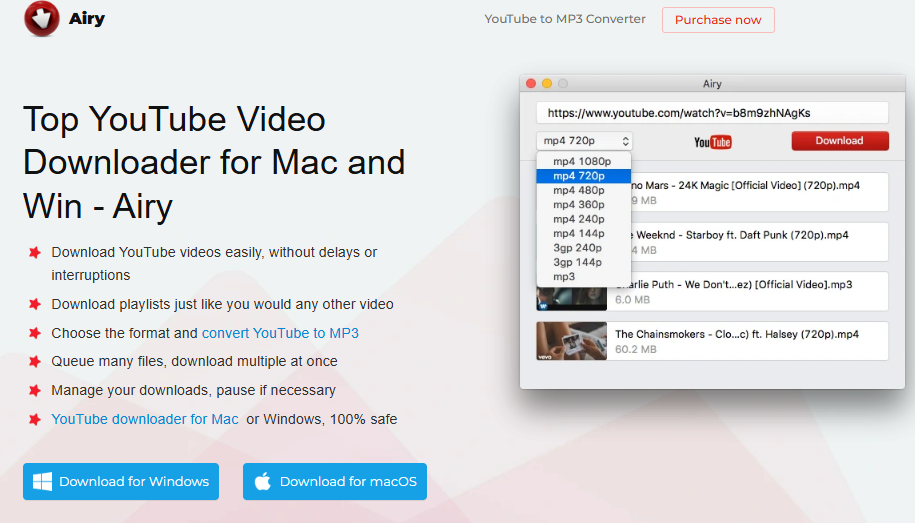
Airy គឺជាកម្មវិធីទាញយកវីដេអូ YouTube ប្រកបដោយសុវត្ថិភាព និងមានប្រសិទ្ធភាពដែលអាចប្រើបានជាមួយ Windows XP ដល់ 11 ដែលត្រូវបានរចនាឡើងសម្រាប់ការរក្សាទុកវីដេអូ HD និង UHD YouTube ។ ទោះជាយ៉ាងណាក៏ដោយ កំណែឥតគិតថ្លៃត្រូវបានកំណត់ត្រឹមតែការទាញយកវីដេអូចំនួន 2 ដែលអនុញ្ញាតឱ្យអ្នកប្រើប្រាស់សាកល្បងសមត្ថភាពរបស់វា។ កំណែដែលបានបង់ប្រាក់ផ្តល់នូវមុខងារបន្ថែមដូចជាការទាញយកជាបាច់ និងសមត្ថភាពក្នុងការទាញយកបញ្ជីចាក់ទាំងមូល។
9. Gihosoft TubeGet
Gihosoft TubeGet គឺជាឧបករណ៍ដ៏សាមញ្ញ និងងាយស្រួលប្រើសម្រាប់ទាញយកវីដេអូពីគេហទំព័រដូចជា YouTube, Vimeo, Twitch និង Niconico។ នៅពេលដែលវាមកដល់ YouTube វាអាចទាញយកវីដេអូដែលមានគុណភាពខ្ពស់ក្នុងកម្រិត HD និង UHD ។ នេះរួមបញ្ចូលទាំងវីដេអូ 1080P, 2K, 4K និងសូម្បីតែវីដេអូ 8K ។ វាដំណើរការជាមួយវីដេអូដែលលេងក្នុងល្បឿន 48 ឬ 60 ហ្វ្រេមក្នុងមួយវិនាទី ហើយថែមទាំងអាចទាញយកវីដេអូដែលកំណត់អាយុផងដែរ។ អ្នកក៏អាចប្រើវាដើម្បីទាញយកបញ្ជីចាក់ ឬឆានែលទាំងមូល និងទទួលបានចំណងជើងរងពីវីដេអូ។
កម្មវិធីនេះមានពីរកំណែ៖ ឥតគិតថ្លៃ និងបង់ប្រាក់។ ជាមួយនឹងកំណែឥតគិតថ្លៃ អ្នកអាចទាញយកវីដេអូរហូតដល់ 5 ក្នុងមួយថ្ងៃ។
10. iTubeGO

iTubeGO គឺជាឧបករណ៍ដ៏សម្បូរបែបសម្រាប់ទាញយកវីដេអូ YouTube នៅលើ Android, macOS និង Windows ។ វាផ្តល់នូវកម្មវិធីបំលែង YouTube ដែលមានស្រាប់សម្រាប់ទ្រង់ទ្រាយ MP3, MP4, 4K និង HD MP4 ។ អ្នកប្រើប្រាស់អាចបំប្លែងវីដេអូទៅជា MP3 អូឌីយ៉ូ ទាញយកបញ្ជីចាក់ទាំងមូល និងគ្រប់គ្រងការទាញយកច្រើនក្នុងពេលដំណាលគ្នា។ 18pt;">តើវាស្របច្បាប់ក្នុងការទាញយកវីដេអូ YouTube ដែរឬទេ?
យោងតាម លក្ខខណ្ឌប្រើប្រាស់ របស់ YouTube ការទាញយកវីដេអូដោយប្រើឧបករណ៍ភាគីទីបី ឬគេហទំព័រដោយគ្មានការអនុញ្ញាតគឺខុសច្បាប់។ លើសពីនេះ អាស្រ័យលើកន្លែងដែលអ្នករស់នៅ ច្បាប់រក្សាសិទ្ធិអាចបង្កហានិភ័យផ្នែកច្បាប់បន្ថែម ប្រសិនបើអ្នកទាញយកខ្លឹមសារពី YouTube តាមរយៈមធ្យោបាយក្រៅផ្លូវការ។
ឧទាហរណ៍ ច្បាប់រក្សាសិទ្ធិរបស់សហរដ្ឋអាមេរិកចែងយ៉ាងច្បាស់ថា វាជាការខុសច្បាប់ក្នុងការចម្លងខ្លឹមសារដោយគ្មានការអនុញ្ញាតពីម្ចាស់កម្មសិទ្ធិបញ្ញា ឬអ្នកបង្កើត ទោះបីជាសម្រាប់ការប្រើប្រាស់ផ្ទាល់ខ្លួនក៏ដោយ។ នេះមានន័យថាការទាញយកវីដេអូ ភាពយន្ត ឬកម្មវិធីដែលបានរក្សាសិទ្ធិពី YouTube ដោយគ្មានការអនុញ្ញាតគឺជាការបំពានច្បាប់ ហើយអាចបណ្តាលឱ្យមានចំណាត់ការផ្លូវច្បាប់ដោយម្ចាស់សិទ្ធិរបស់មាតិកា។
ទោះបីជាវាកម្រសម្រាប់អ្នកបង្កើតមាតិកាដើម្បីបន្តចំណាត់ការផ្លូវច្បាប់ប្រឆាំងនឹងបុគ្គលដែលទាញយកមាតិការបស់ពួកគេ វាមិនផ្លាស់ប្តូរការពិតដែលថាការធ្វើដូច្នេះតាមរយៈវិធីដែលគ្មានការអនុញ្ញាតត្រូវបានចាត់ទុកថាជាបទល្មើសព្រហ្មទណ្ឌ។ ប្រភពភាគីទីបី។ ទាំងនេះរួមមានៈ
១. នៅពេលដែលប៊ូតុងទាញយកមាននៅលើកម្មវិធីរបស់ YouTube ដែលអនុញ្ញាតឱ្យអ្នករក្សាទុកវីដេអូសម្រាប់ការមើលក្រៅបណ្តាញ។
2. វីដេអូដែលមិនត្រូវបានការពារដោយការរក្សាសិទ្ធិ ឬជាកន្លែងដែលច្បាប់ផ្តល់ការអនុញ្ញាតឱ្យផលិតឡើងវិញ។
3. វីដេអូ Copyleft ដែលអនុញ្ញាតឱ្យប្រើប្រាស់ និងចែកចាយដោយឥតគិតថ្លៃក្រោមអាជ្ញាប័ណ្ណជាក់លាក់។
4. វីដេអូដែនសាធារណៈ ដែលការរក្សាសិទ្ធិបានផុតកំណត់ ឬមិនដែលមាន។
5. វីដេអូ Creative Commons ដែលជាកន្លែងដែលអ្នកបង្កើតបានផ្តល់ការអនុញ្ញាតសម្រាប់ការប្រើប្រាស់ និងចែកចាយជាសាធារណៈ។
ក្នុងករណីទាំងនេះ ការទាញយកវីដេអូត្រូវបានចាត់ទុកថាស្របច្បាប់។
តើធ្វើដូចម្តេចដើម្បីជៀសវាងបញ្ហាខុសច្បាប់របស់ YouTube?
ដើម្បីជៀសវាងពីបញ្ហានៅលើ YouTube ជាពិសេសបញ្ហារក្សាសិទ្ធិ សូមអនុវត្តតាមជំហានសាមញ្ញទាំងនេះ៖
១. ស្វែងយល់ពីច្បាប់របស់ YouTube៖ ស្វែងយល់ពីអ្វីដែលអនុញ្ញាត និងអ្វីដែលមិនអនុញ្ញាត។ វាជួយអ្នកជៀសវាងការធ្វើខុសច្បាប់ដូចជាការទាញយកវីដេអូដោយគ្មានការអនុញ្ញាត។
2. ដឹងអំពី "ការប្រើប្រាស់ដោយយុត្តិធម៌"៖ ច្បាប់នេះអនុញ្ញាតឱ្យអ្នកប្រើផ្នែកតូចៗនៃមាតិកាដែលបានរក្សាសិទ្ធិតាមវិធីជាក់លាក់។ ប៉ុន្តែត្រូវប្រយ័ត្ន - អ្នកមិនអាចគ្រាន់តែចម្លងវីដេអូទាំងមូល ឬប្រើពួកវាដើម្បីរកលុយបានទេ។
3. ប្រយ័ត្នអ្វីដែលអ្នកទាញយក៖ ជាធម្មតាវាមានសុវត្ថិភាពជាងក្នុងការប្រើរឿងមិនប្រឌិត ឬការងារច្នៃប្រឌិតតិច។ ទោះយ៉ាងណាក៏ដោយ ប្រើតែបន្តិច ហើយត្រូវប្រាកដថាអ្នកមិនប្រកួតប្រជែងជាមួយវីដេអូដើម។
4. លេងវាដោយសុវត្ថិភាព៖ ព្យាយាមរក្សានៅក្នុងច្បាប់ជានិច្ច។ ស្វែងយល់ពីច្បាប់ និងប្រុងប្រយ័ត្ននៅពេលប្រើប្រាស់ខ្លឹមសាររបស់អ្នកដ៏ទៃ។
សូមចងចាំថា វាជាការល្អបំផុតក្នុងការស្នើសុំការអនុញ្ញាត ឬប្រើប្រាស់ខ្លឹមសារដែលអាចប្រើបានដោយសេរី។ នៅពេលមានការសង្ស័យ កុំទាញយក ឬប្រើខ្លឹមសារដែលអាចជារបស់អ្នកផ្សេង។

មនុស្សក៏អានដែរ។
- របៀបទាញយកវីដេអូ Instagram, Reels, Stories | AdsPower
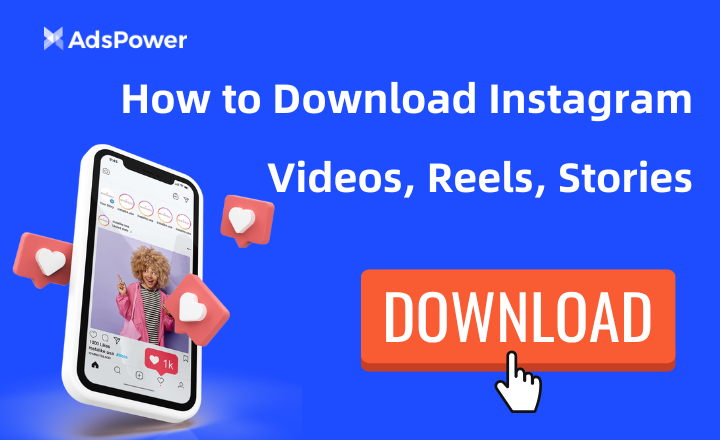
របៀបទាញយកវីដេអូ Instagram, Reels, Stories | AdsPower
Află cum să descarci videoclipuri Instagram și vezi cum instrumentul Synchronizer de la AdsPower permite descărcări în bloc, menținând conținutul tău preferat gata oricând.
- តើធ្វើដូចម្តេចដើម្បីទាញយកវីដេអូ និង GIFs ពី Twitter/X? | AdsPower
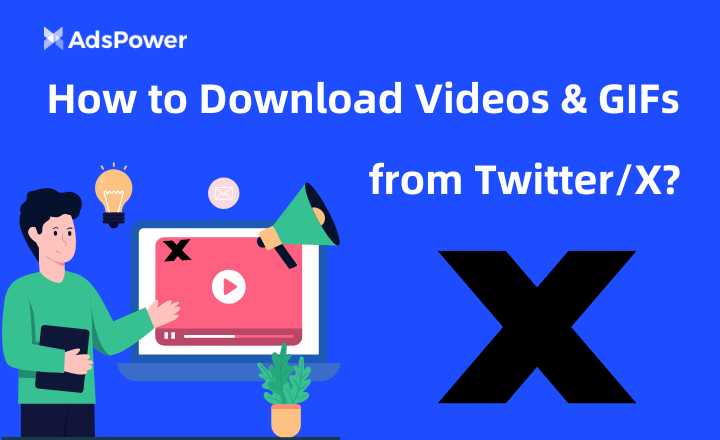
តើធ្វើដូចម្តេចដើម្បីទាញយកវីដេអូ និង GIFs ពី Twitter/X? | AdsPower
Descoperă metode simple pentru descărcarea videoclipurilor și GIF-urilor de pe Twitter/X, inclusiv ghiduri pas cu pas.
- របៀបរកលុយដោយមើលវីដេអូក្នុង YouTube | AdsPower
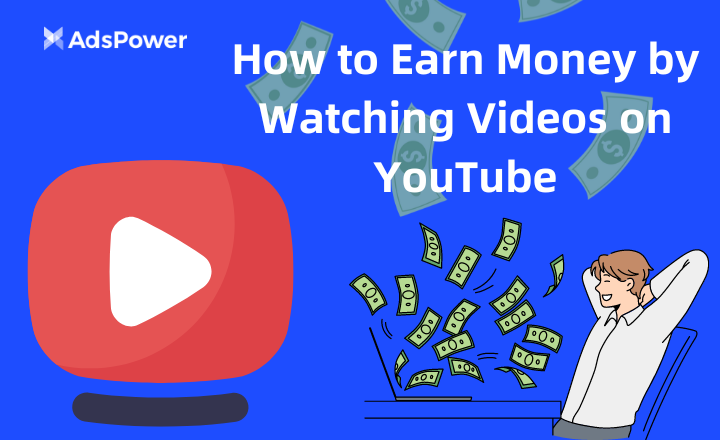
របៀបរកលុយដោយមើលវីដេអូក្នុង YouTube | AdsPower
Descoperă cum să câștigi bani vizionând videoclipuri pe YouTube și ajută-te să stabilești dacă merită timpul tău.
- 10 វិធីដែលអាចធ្វើការរកលុយជាមួយ YouTube 2024 | AdsPower
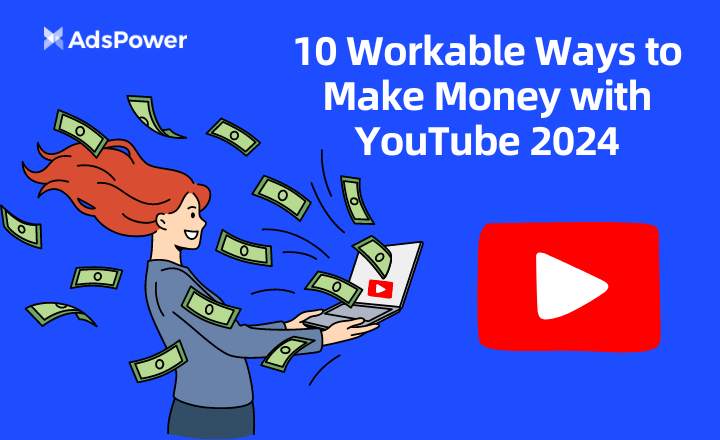
10 វិធីដែលអាចធ្វើការរកលុយជាមួយ YouTube 2024 | AdsPower
Acest ghid prezintă zece strategii pentru monetizarea canalului tău de YouTube și introduce AdsPower, un instrument care îmbunătățește potențialul de câștig.
- AdSense សម្រាប់ YouTube 101៖ របៀបរកប្រាក់ពីឆានែលរបស់អ្នកដោយជោគជ័យ | AdsPower
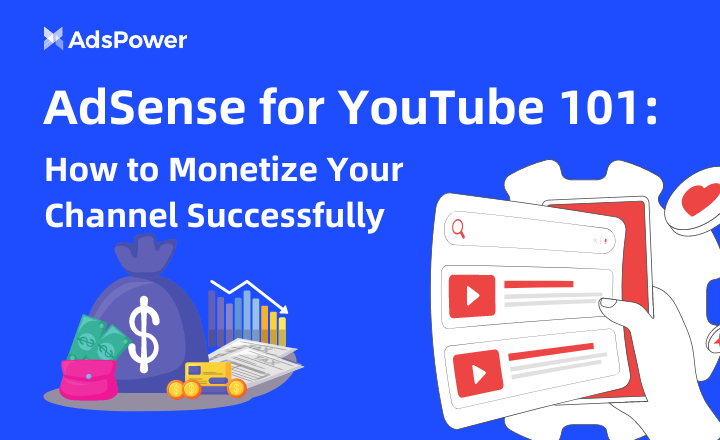
AdSense សម្រាប់ YouTube 101៖ របៀបរកប្រាក់ពីឆានែលរបស់អ្នកដោយជោគជ័យ | AdsPower
Acest ghid explică cum să conectezi AdSense la YouTube, să te alături Programului de parteneriat YouTube și să-ți optimizezi conținutul pentru venituri publicitare mai mari.


![[YouTube Premium]](https://img.adspower.net/top-browser/d9/f5ad3d0ad278b2e35254e78342cc91.jpg)
![[សេវាកម្មទាញយកវីដេអូអនឡាញ]](https://img.adspower.net/top-browser/8a/42cc3b44ccac4449f5d4cbbcfdb361.png)



